
William Charles
0
1302
78
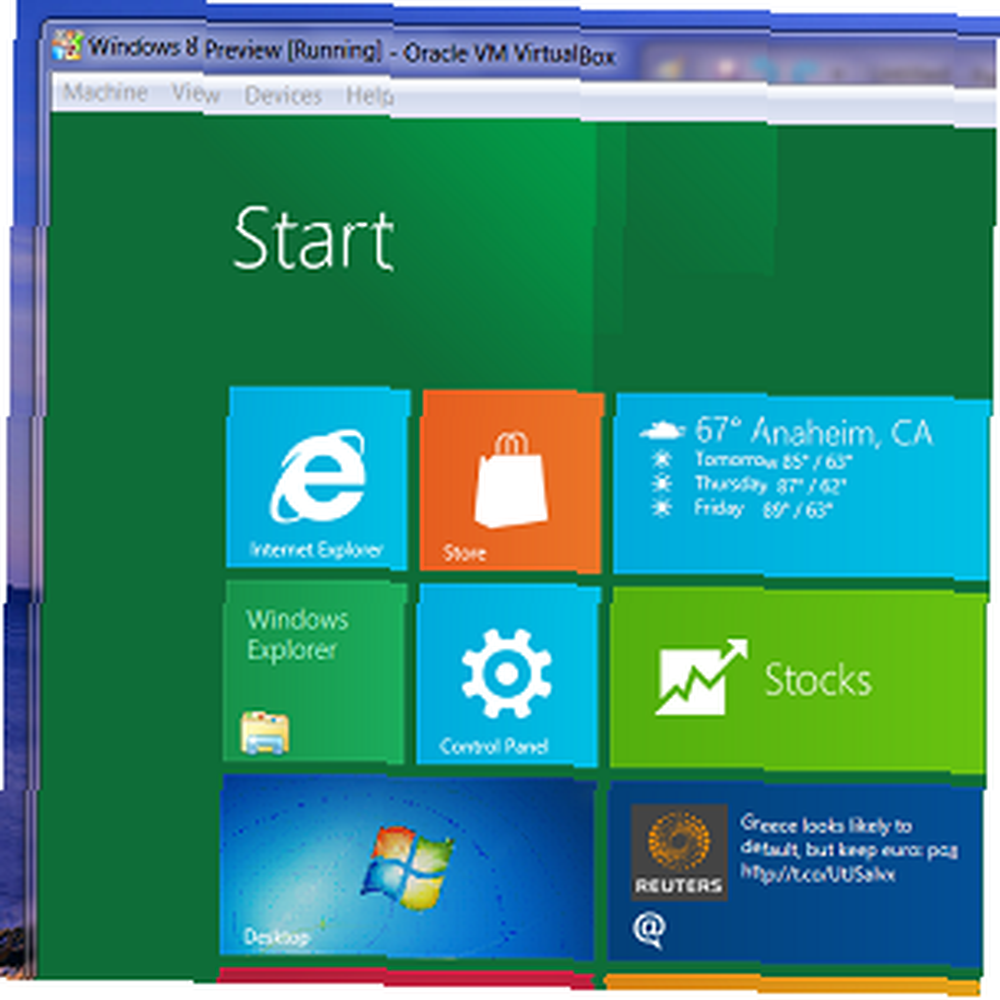 ¿Tienes curiosidad sobre Windows 8, el próximo sistema operativo de Microsoft? Pruebe Windows 8 en una máquina virtual, ahora mismo, de forma gratuita. Todo lo que necesita hacer es descargar el archivo ISO gratuito y configurar VirtualBox correctamente.
¿Tienes curiosidad sobre Windows 8, el próximo sistema operativo de Microsoft? Pruebe Windows 8 en una máquina virtual, ahora mismo, de forma gratuita. Todo lo que necesita hacer es descargar el archivo ISO gratuito y configurar VirtualBox correctamente.
¿Qué puede esperar ver en Windows 8? Lo que puede esperar ver en Windows 8 Lo que puede esperar ver en Windows 8 Tan pronto como el polvo se asentó sobre la abrupta transición de Windows Vista a Windows 7, Microsoft comenzó a generar interés en torno a su próximo nuevo sistema operativo, con nombre en código Windows 8 , que se espera que sea ... Una vez que las cosas estén claras, será muy diferente a cualquier versión de Windows anterior. El escritorio tradicional todavía está allí, pero la mayoría de las funcionalidades serán reemplazadas por “aplicación” Programas de estilo. La interfaz principal está diseñada con pantallas táctiles en mente, reemplazando el menú de inicio con una pantalla de mosaico de todos los programas. Mucha gente va a odiar esto, y estoy seguro de que leerás muchas críticas a Microsoft en los próximos meses. Sin embargo, en lugar de tomar eso en serio, ¿por qué no probarlo usted mismo y llegar a su propia conclusión? Gracias a una descarga gratuita de Microsoft, puedes.
Pruebe Windows 8 en VirtualBox y no tendrá que sobrescribir su sistema existente con algo inestable. Necesitarás una computadora bastante poderosa para hacerlo bien, pero si crees que tu computadora puede cortarla, sigue leyendo. Y si desea profundizar en Windows 8 antes de comenzar, asegúrese de consultar nuestra guía de Windows 8.
Descargar Windows 8
Lo primero que deberá hacer es descargar Windows 8. No se preocupe, esto es fácil. Para comenzar, diríjase a la página de descarga gratuita de Windows 8 de Microsoft. No es necesario registrarse, y los enlaces de descarga son directos. Tendrá que elegir entre las versiones de 32 y 64 bits de Windows 8. Si no está seguro de cuál elegir, elija la de 32 bits; funcionará en la mayoría de las computadoras.
La descarga me llevó aproximadamente media hora, pero obviamente su experiencia variará dependiendo de su conexión a Internet. Tenga en cuenta que no hay torrent legal para esta ISO. Solo tendrá que descargar pacientemente directamente desde los servidores de Microsoft.
Configurar VirtualBox
A continuación, deberá instalar VirtualBox, que puede descargar aquí. Funciona en computadoras con Windows, OS X y Linux. Si no sabe mucho sobre VirtualBox, esto es lo que necesita saber. Le permite ejecutar un sistema operativo completo dentro del que ya tiene. Consulte el manual de MakeUseOf VirtualBox para obtener más información..
Una vez que haya configurado VirtualBox, deberá crear una nueva máquina virtual para instalar Windows 8. Cuando se le pregunte qué sistema operativo está configurando, elija “Windows 7” (asegurándose de elegir “64 bit” si descargaste la versión de 64 bits de Windows 8).
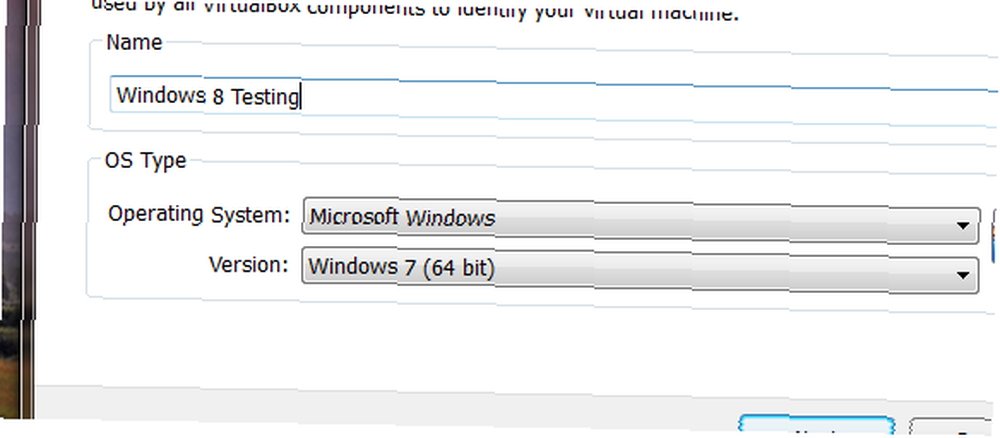
Reserve al menos 2 GB de memoria para su máquina virtual (si no tiene 2 GB de sobra, quizás no debería intentar ejecutar Windows 8 en una máquina virtual).
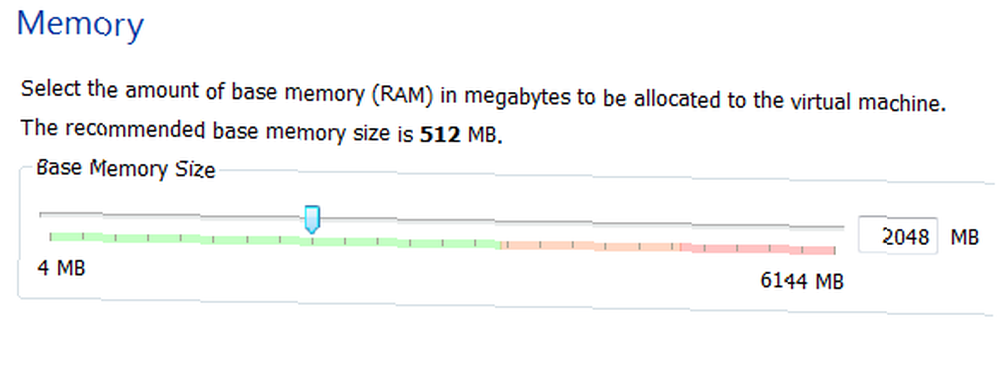
Cree un nuevo disco duro virtual para Windows 8, a menos que tenga un disco virtual vacío dando vueltas:
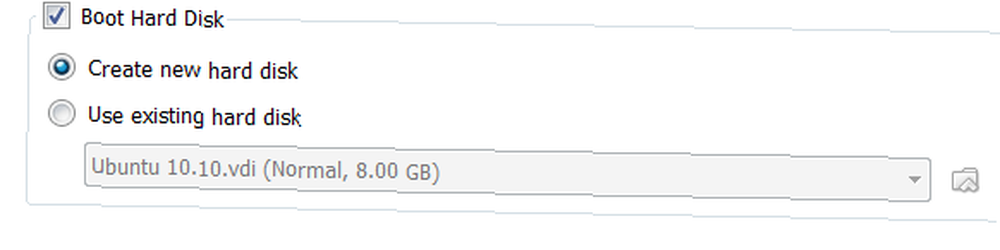
El valor predeterminado de 2 GB es probablemente una buena idea; no vayas más bajo que eso. Siéntase libre de ir más alto, pero no necesita hacerlo si no tiene la intención de instalar muchas aplicaciones.
Ahora ha creado su máquina virtual, pero hay algunos ajustes más para hacer. Seleccione su nueva máquina virtual, luego abra la configuración. Dirigirse a “Sistema” y verás estas opciones:
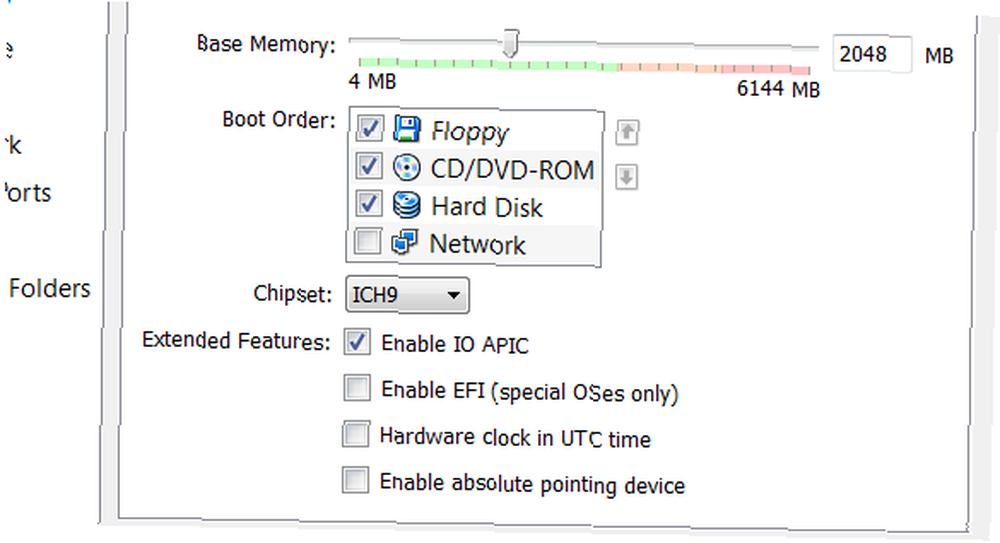
Asegúrate de Habilitar IO APIC; Esto hará que las cosas funcionen mejor. Luego dirígete a la Procesador pestaña y habilitar PAE / NX. Dirígete también a la pestaña Aceleración y habilita VT-X / AMD-V y Paginación anidada. How-To Geek recomienda estos ajustes de rendimiento y marcaron una gran diferencia para mí.
Instalar Windows 8
Abre el “Almacenamiento” sección de las preferencias, y apunte su unidad de CD virtual hacia el archivo ISO que descargó. Guarde los cambios que realizó, luego inicie su máquina virtual. Si todo va según lo previsto, verá la herramienta de instalación de Windows:
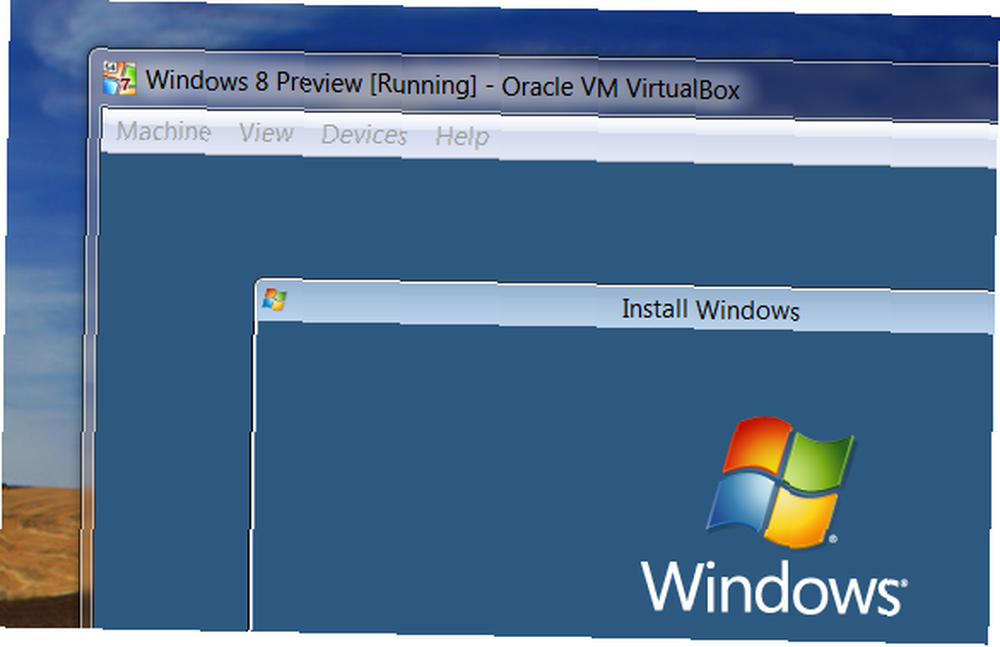
Sigue sus instrucciones y deberías estar en Windows 8.
Tu mouse será “atascado” en la máquina virtual mientras haces esto. Para volver a su sistema operativo principal, presione el botón de control derecho en su teclado (suponiendo que no haya cambiado esta tecla de la predeterminada).
¿Por qué no funciona nada??
Una vez que llegue allí, será recibido con una escena poco común: el menú principal de Windows 8:
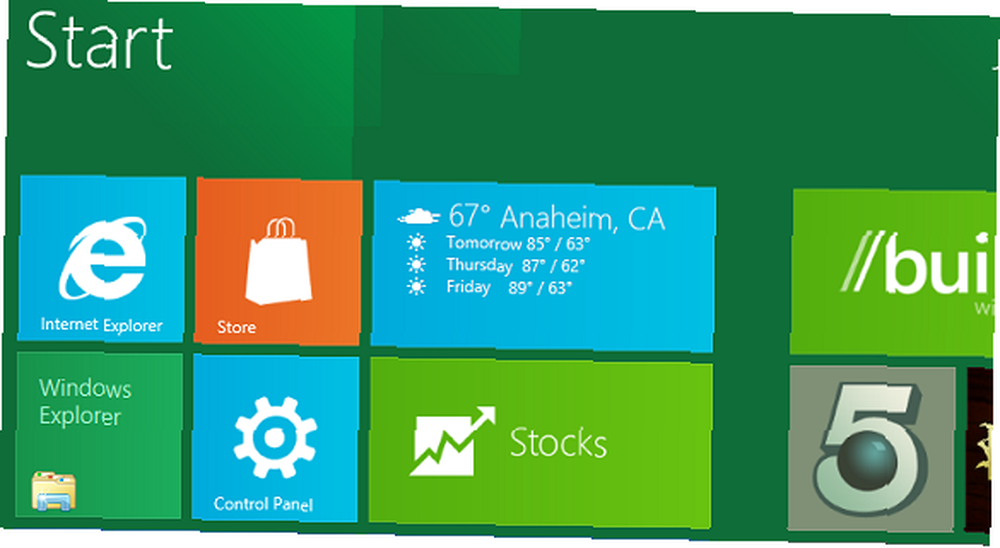
Es posible que se sienta frustrado al darse cuenta de que ninguna de estas aplicaciones se inicia, salvo el escritorio tradicional de Windows. Esto se debe a que ejecutar las nuevas aplicaciones de estilo Metro requiere una resolución de 1024 X 768 o superior. Dirígete a la aplicación de escritorio de Windows, luego configura tu resolución como lo harías normalmente: haz clic derecho en el escritorio, luego haz clic “Resolución de la pantalla“. Aumente la resolución y ahora debería poder ejecutar aplicaciones de Metro.
¿Tienes problemas para hacer esto? Instalar las adiciones de VirtualBox Guest puede ayudar. Haga clic en el “Dispositivos” en VirtualBox, luego haga clic “Instalar adiciones de invitados“. Windows 8 le pedirá que instale automáticamente estas adiciones, pero no lo haga. Dirígete a la aplicación de escritorio de Windows, luego abre el Explorador de Windows. Dirígete a la unidad de CD y encontrarás las adiciones. Haga clic derecho en el archivo de instalación, luego configúrelo para que se ejecute en modo Windows 7:
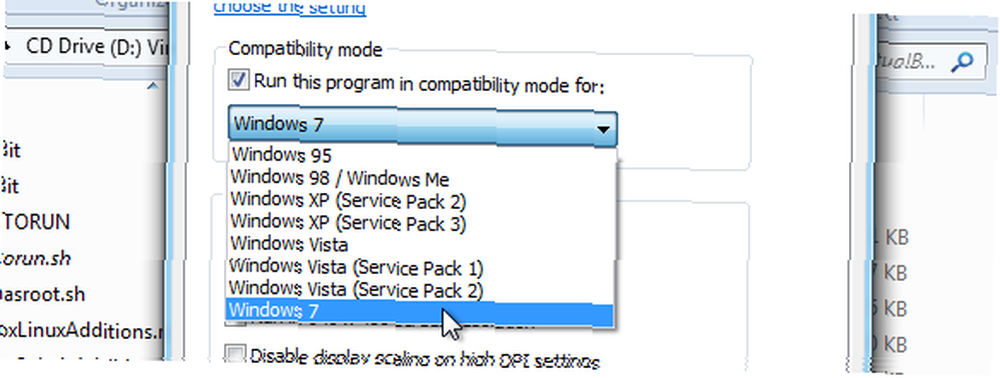
Realice la instalación, reinicie, y ahora debería poder configurar su resolución lo suficientemente alta como para usar las aplicaciones de Metro. No pude lograr que la integración del mouse funcionara, pero logré aumentar la resolución. Esperemos que pronto haya complementos invitados de Windows 8.
Conclusión
Si tiene Windows 8 ejecutándose, ahora puede decirnos qué piensa del próximo sistema operativo de Microsoft. ¿Te gusta? Déjanos tu opinión en los comentarios a continuación.
También siéntase libre de hacer preguntas si se atasca configurando cosas, porque estamos aquí para ayudarlo.











